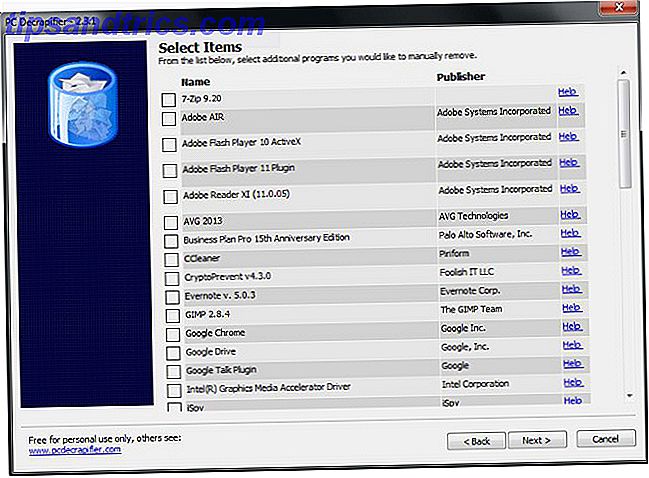
Durante mucho tiempo, Windows fue el sistema operativo en el que todos crecieron y aprendieron a usar en la escuela. Los tiempos han cambiado, sin embargo; mientras que los niños ciertamente aprenden con la tecnología 5 Habilidades tecnológicas que debería alentar activamente a los niños a tomar 5 Habilidades tecnológicas que debería alentar activamente a los niños a tomar Los dibujos con lápices de colores todavía tienen su lugar, pero la tecnología ya no es solo el futuro. El mundo de mañana es hoy. ¿Cuáles son las tareas de la tecnología creativa que deberíamos alentar a los niños a tomar? Quizás, estos cinco ... Leer más, Windows ya no es una parte central de eso. Debido al uso generalizado de sistemas operativos alternativos. ¿Qué sistema operativo debería elegir para su próxima PC? ¿Qué sistema operativo debería elegir para su próxima PC? ¿Comprar una PC nueva? Tienes más opciones de sistema operativo que nunca. ¿Cuál deberías elegir? Le daremos una descripción general, junto con ventajas y desventajas. Spoiler: ¡No hay una mejor opción! Lea más, incluidos iPads, dispositivos Android e incluso Mac, es posible que algunas personas salgan adelante sin tocar Windows.
Sin embargo, en algún momento de su vida, es probable que se enfrente a un sistema basado en Windows, y es esencial saber cómo moverse. Para todos los que se verán obligados a usar Windows en la universidad o en el lugar de trabajo, conviértase en soporte técnico para la familia. 7 maneras de garantizar que la PC de sus seres queridos nunca necesite reparación 7 maneras de garantizar que la PC de sus seres queridos nunca necesite reparación ¿Es usted técnico? para su familia o amigos? ¿Recibes llamadas frenéticas porque han instalado malware o de alguna manera han logrado romper su computadora y necesitan que lo arregles? Esto puede ser ... Leer más, o decidir simplemente probarlo para algo nuevo, aquí hay algunos consejos importantes para comenzar en Windows.
Eliminar The Bloatware
Como las computadoras con Windows provienen de tantos fabricantes diferentes, no hay dos iguales; cada fabricante pone su propio software antes de que llegue. A diferencia del excelente software Mac preinstalado de Apple Algunos de los mejores softwares de Mac vienen preinstalados Algunos de los mejores softwares de Mac vienen preinstalados Mientras que muchos sistemas Windows vienen repletos de basura que nunca necesitarás o deseas, Mac OS X ofrece estas gemas siguientes . Lea más, los programas de Windows preinstalados, conocidos como bloatware, rara vez son útiles. Consisten en pruebas gratuitas de chatarra de software de seguridad pagado, reproductores de medios inferiores y programas de noticias / clima lento que no necesita. No solo ocupan espacio en su disco duro, también se ejecutan en segundo plano y desperdician recursos.
Afortunadamente, eliminar esta basura de un nuevo sistema no es complicado. Tim ha cubierto todas las bases para eliminar crapware de Windows. Cómo quitar los Crapware no deseados de su nuevo sistema Windows 7 Cómo eliminar los Crapware no deseados de su nuevo sistema Windows 7 Lea más, simplificado por la excelente herramienta PC Decrapifier. Simplemente descárguelo y ejecútelo para obtener una lista de todos los programas instalados en su sistema, junto con algunos consejos para tirar.
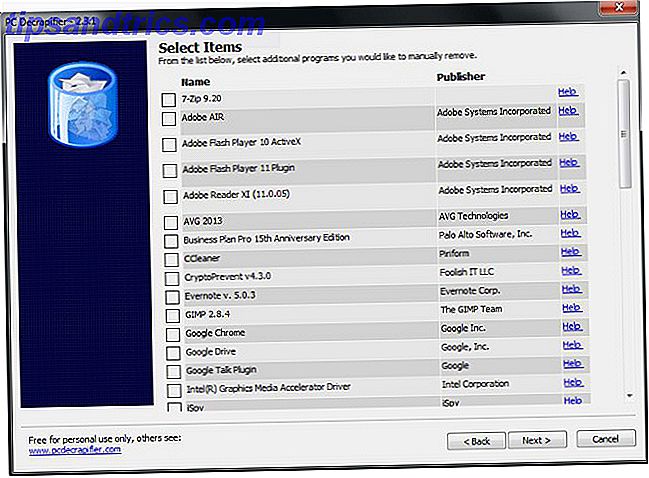
Si todavía no está seguro de qué programas deberían ir, otras herramientas pueden hacerle saber qué es confiable, como ¿Debería eliminarlo? Hemos revisado Should I Remove It? Sepa qué software desinstalar con ¿Debería eliminarlo? Sepa qué software desinstalar con ¿Debería eliminarlo? Aquí en MakeUseOf, hemos publicado muchos artículos que revisan y destacan el software que le permite desinstalar completa y limpiamente las aplicaciones de su sistema. Un problema que muchos de ustedes se topan es no saber qué ... Leer más y recomendar consultarlo cuando dudan del valor de un programa. El servicio incluye un programa de escritorio gratuito que analizará todo el software instalado y un sitio web completamente funcional si solo desea consultar un par de programas de vez en cuando.

Descargar Safely
Incluso después de haber eliminado la basura preinstalada, es importante ser inteligente acerca de sus descargas para asegurarse de que no termine con más basura en el futuro. Curiosamente, Windows es el único sistema operativo importante que no incluye una "tienda" central para descargar y ordenar aplicaciones. Los usuarios de Mac e iOS tienen la App Store, Android informa a Google Play Store y los administradores de paquetes de Linux. Su guía para los repositorios de Ubuntu y la administración de paquetes. Su guía para los repositorios de Ubuntu y la administración de paquetes. Lea más para lograr la tarea.

Los usuarios de Windows estaban atrapados en tiendas de aplicaciones de terceros. Antes de la Tienda de Windows: Administradores de paquetes y repositorios de software antes de la Tienda de Windows: Administradores de paquetes y repositorios de software. Las tiendas de aplicaciones están en todas partes estos días. Ya sea que esté utilizando iOS o Android, puede obtener todas sus aplicaciones desde una sola ubicación y hacer que se actualicen automáticamente de manera consistente. Si está usando Mac ... Lea más, pero con Windows 8 Microsoft presentó Windows Store Simplemente instale aplicaciones y juegos en Windows 8 Simplemente instale aplicaciones y juegos en Windows 8 Uno de los beneficios clave del nuevo Windows 8 Consumer Preview es la adición de Windows 8 Store, ausente de la anterior Vista previa de desarrollador de Windows 8. Esta nueva herramienta agiliza el proceso, permitiendo ... Leer más, que debería haber sido la solución oficial que tanto faltaba. Desafortunadamente, Windows Store solo es compatible con las aplicaciones de Metro, no con los programas de escritorio tradicionales. Peor aún, el contenido de la tienda está lleno de estafas y versiones pagas falsas de software legítimo, que no es un problema que tenga ningún otro sistema operativo. Teniendo en cuenta todo esto, es importante saber de dónde obtiene su software de Windows.

Además de los repositorios de terceros como AllMyApps (nuestra revisión Todas mis aplicaciones: Tienda de aplicaciones centralizada para Windows con muchas aplicaciones de software gratuito Todas mis aplicaciones: Tienda de aplicaciones centralizada para Windows con mucho software libre Lea más), puede visitar el sitio oficial de un programa sitio web para descargarlo. Una búsqueda en Google debería ser suficiente para encontrar una página de descarga, pero asegúrese de estar en el sitio web real y no de una falsificación. Si necesita algunas sugerencias, guardamos una lista de los mejores programas de Windows y sus enlaces de descarga. También puede usar un sitio web agregado respetable como FileHippo para encontrar rápidamente las descargas de software. Ninite es otra excelente opción para descargas rápidas de aplicaciones. Ninite: instale fácilmente todas sus aplicaciones gratuitas favoritas In One Go Ninite: instale fácilmente todas sus aplicaciones gratuitas favoritas In One Go Lea más.

Finalmente, asegúrese de verificar las preferencias mientras instala el software. Incluso con programas legítimos y útiles, las barras de herramientas y otros elementos de terceros se pueden agrupar en una lista de verificación simple para instalar de forma segura el software libre sin todos. Una lista de verificación simple para instalar de forma segura el software libre sin todo. este increíble software gratuito que le entusiasma por todo lo que puede hacer por usted, pero cuando lo instala, descubre que está lleno ... Lea más. Siempre que sea posible, use la instalación personalizada, no la opción predeterminada o expresa, y desmarque todas las casillas que le ofrecen extras.

Si desea obtener ayuda en esta área, Unchecky es un programa gratuito que vigilará estas instalaciones basura no relacionadas y desmarcará sus casillas automáticamente, quitando las molestias de sus manos.
Use un antivirus
No hace falta decir que ninguna máquina con Windows debería estar sin un antivirus. Puede proteger su PC sin una ¿Qué puedo hacer para proteger mi PC sin software antivirus? ¿Qué puedo hacer para proteger mi PC sin software antivirus? Para muchos usuarios, obtener y usar software antivirus puede ser una molestia por muchas razones diferentes. No solo pueden ser caros, sino que pueden ser lentos, difíciles de controlar y una gran ... Leer más, utilizando hábitos de navegación seguros y otras herramientas, pero a menos que tenga una buena razón, debe usar un programa antivirus.
Comparamos las opciones gratuitas más populares Comparación de antivirus gratuita: 5 opciones populares Comparación de antivirus gratuita de punta a punta: 5 opciones populares Ir de punta a punta ¿Cuál es el mejor antivirus gratuito? Esta es una de las preguntas más comunes que recibimos en MakeUseOf. La gente quiere estar protegida, pero no quieren tener que pagar una tarifa anual o usar ... Leer más; siempre que elija uno que sea conocido como avast !, Avira o AVG, estará protegido. Microsoft tiene su propio antivirus gratuito, y está incluido en Windows 8 y superior como Windows Defender. Antes de Windows 8, el mismo producto se puede descargar bajo el nombre de Microsoft Security Essentials. Sin embargo, debe evitar usarlo en cualquiera de las versiones, ya que ha tenido un rendimiento terrible en las pruebas. Por qué debería reemplazar Microsoft Security Essentials con un antivirus adecuado. ¿Por qué debería reemplazar Microsoft Security Essentials con un antivirus adecuado? Lea más e incluso Microsoft ha dicho que use otro programa.

No se preocupe por pagar un paquete completo de antivirus, tampoco. Las herramientas gratuitas hacen bien el trabajo; los programas de protección pagos generalmente están llenos de características innecesarias. Ahorre su dinero para usar en otro lado.
Realizar mantenimiento regular
Con el tiempo, Windows crea archivos temporales y otros elementos que deberían eliminarse para obtener el mejor rendimiento. Ir por la borda con la limpieza puede estropear su sistema. 5 maneras de limpieza excesiva puede romper Windows. 5 maneras de limpieza excesivas puede romper Windows. Es fácil ir por la borda al limpiar su PC. Cuando limpie su PC, asegúrese de saber en qué se está metiendo, es fácil romper algo. Lea más, sin embargo, hacerlo bien es importante.
Limpieza de disco
Para limpiar la papelera de reciclaje Crear una mejor papelera de reciclaje con estas excelentes herramientas y trucos Hacer una mejor papelera de reciclaje con estas excelentes herramientas y trucos La mayoría de nosotros estamos muy familiarizados con la papelera de reciclaje. Lo usamos con regularidad, y parece una función que no podemos hacer mucho para personalizar: los archivos eliminados van allí y podemos ... Leer más, archivos temporales del navegador y archivos viejos utilizados por el sistema operativo, puede utilizar la herramienta incorporada Disk Cleanup. Búscalo en el Menú de Inicio, elige el disco que deseas limpiar (probablemente tu disco duro principal) y Windows analizará el espacio que obtienes de cada área.

Vale la pena hacer clic en el botón Limpiar archivos del sistema antes de limpiarlo, ya que también puede limpiar archivos viejos de actualización de Windows para ahorrar aún más espacio. Después de hacer clic en él, la herramienta volverá a analizar su unidad y le presentará la nueva información.
Dado que este es un proceso que querrá hacer de manera semi-regular, es una buena idea automatizarlo con el Programador de tareas Cómo mantener automáticamente limpio Windows 7 de archivos obsoletos Cómo mantener automáticamente Windows 7 Limpiar archivos obsoletos Windows tiene una forma de recolectar polvo virtual, una circunstancia que no ha cambiado considerablemente en Windows 7. Estos archivos obsoletos ocupan espacio y contribuyen a la fragmentación del disco duro. Si bien nada de esto es ... Leer más.
Si está buscando una herramienta más versátil para hacer el trabajo, CCleaner es una excelente opción; lea nuestra cobertura Optimice su sistema para ejecutar al máximo con CCleaner Optimice su sistema para ejecutar al máximo con CCleaner Durante los últimos dos años, CCleaner ha cambiado bastante en términos de números de versión ... hasta la versión 3.10 en el hora de escribir esto Aunque visualmente, el programa en realidad no ha cambiado mucho (es ... Leer más para obtener más información sobre cómo usarlo).

Dado que la funcionalidad está integrada en CCleaner, vale la pena mencionar que no es necesario que limpie el registro. Utilizando Registry Cleaner: ¿Realmente marca la diferencia? Usando Registry Cleaner: ¿Realmente marca la diferencia? Los anuncios de limpiadores de registro se encuentran en toda la Web. Hay toda una industria que se empeña en convencer a los usuarios inexpertos de computadoras que su registro necesita ser reparado, y que, por diez pagos fáciles de $ 29.95, su ... Leer más. No hay diferencia en el rendimiento después de limpiar el registro, y la mayoría de los limpiadores intentan robar su dinero a cambio de sus productos inútiles. Mantente alejado.
actualizacion de Windows
Tan molesto como Windows Actualiza Windows Update: Todo lo que necesita saber Actualización de Windows: Todo lo que necesita saber ¿Está habilitada Windows Update en su PC? Windows Update lo protege de las vulnerabilidades de seguridad al mantener actualizados a Windows, Internet Explorer y Microsoft Office con los últimos parches de seguridad y correcciones de errores. Leer más puede ser, son esenciales para mantener su sistema seguro 3 Razones por las que debe ejecutar los últimos parches y actualizaciones de seguridad de Windows 3 Razones por las que debe ejecutar los últimos parches y actualizaciones de seguridad de Windows El código que compone el funcionamiento de Windows sistema contiene agujeros de bucle de seguridad, errores, incompatibilidades o elementos de software obsoletos. En resumen, Windows no es perfecto, todos lo sabemos. Los parches de seguridad y las actualizaciones corrigen las vulnerabilidades ... Leer más. Cuando se descubre una vulnerabilidad, Microsoft envía las actualizaciones a su manera para solucionar el problema. No es necesario pensar en habilitar actualizaciones automáticas, al menos para parches importantes, para que no tenga que recordar consultar constantemente. Simplemente busque Windows Update en la barra de búsqueda para abrir el menú y elija Cambiar configuración a la izquierda para asegurarse de que esté automatizado.

Después de instalar las actualizaciones importantes, Windows intentará forzarlo a reiniciar, lo cual puede ser exasperante si se encuentra en medio de algo y se aleja de su computadora. Afortunadamente, puede deshabilitar estos con algunos hacks rápidos Cómo deshabilitar reinicios forzados después de una actualización de Windows Cómo deshabilitar reinicios forzados después de una actualización de Windows ¿Está cansado de que Windows le moleste para que reinicie su computadora después de que se instalaron las actualizaciones? Se pierde una ventana emergente y se reinicia automáticamente. Detenga esta locura y reinicie a su gusto. Lee mas ; ¡solo asegúrate de cerrarlos e instalarlos en algún momento después de hacerlo!
Reiniciar
No son solo las Actualizaciones de Windows las que necesitan reiniciar su computadora de vez en cuando; reiniciar su computadora manualmente es importante. Cuando se encuentra con un rendimiento lento, un programa que se niega a iniciar u otras conductas extrañas, no llame al soporte técnico de inmediato. Reiniciar Windows soluciona la mayoría de los problemas ¿Por qué el reinicio de su computadora soluciona tantos problemas? ¿Por qué el reinicio de su computadora soluciona tantos problemas? "¿Has intentado reiniciar?" Es un consejo técnico que se usa mucho, pero hay una razón: funciona. No solo para PC, sino también para una amplia gama de dispositivos. Explicamos por qué. Lea más sin ningún otro paso requerido.
Incluso si usted es el tipo de persona que deja su máquina encendida durante semanas, asegúrese de reiniciarla de vez en cuando para mantener las cosas actualizadas.
Respaldo
Es absolutamente esencial hacer una copia de seguridad de su computadora. La Guía de Copia de Seguridad y Restauración de Windows Los Desastres de la Guía de Respaldo y Restauración de Windows suceden. A menos que esté dispuesto a perder sus datos, necesita una buena rutina de respaldo de Windows. Le mostraremos cómo preparar copias de seguridad y restaurarlas. Lee mas . No importa qué tan poca o poca información creas que tienes, perder tu información es horrible y hace que valga la pena la pequeña molestia. En Windows, tiene muchas opciones en cuanto a qué programa de copia de seguridad. Las 10 principales aplicaciones de software de respaldo para su PC Las 10 principales aplicaciones de software de respaldo para su PC Lea más que use.

Debe realizar una copia de seguridad en un disco duro externo, en un proveedor de almacenamiento en línea o en ambos. Somos grandes admiradores de CrashPlan, una herramienta que le permite realizar copias de seguridad del mejor software de copia de seguridad para Windows. El mejor software de copia de seguridad para Windows. Sus datos son frágiles: solo se necesita un pequeño accidente para perder todo. Cuantas más copias de seguridad haga, mejor. Aquí presentamos el mejor software de respaldo gratuito para Windows. Más información en unidades externas o incluso en otras computadoras Cómo realizar copias de seguridad de equipos entre sí a través de Internet Uso de Crash Plan Personal Cómo realizar copias de seguridad de computadoras a través de Internet Uso de Crash Plan Personal Hacer copias de seguridad de los datos en su computadora es vital. Sin embargo, no todos hacen algo al respecto. ¿Por qué? Porque hacer una copia de seguridad de una computadora sigue siendo un poco doloroso. Si posee más de una computadora, ... Lea más fácilmente y de forma gratuita, y ofrece planes pagos para almacenar en línea. Antes de elegir un proveedor en línea, verifique la lista de Tim Lea esto antes de elegir un proveedor de respaldo en línea Lea esto antes de elegir un proveedor de respaldo en línea Hacer una copia de seguridad de sus archivos es una obviedad, al menos debería serlo. Las fallas de hardware, las brechas de seguridad, los desastres naturales, las cabronadas de ladrones y la torpeza pueden llevar a momentos de lo más desagradable cuando se da cuenta de que su precioso ... Lea más para asegurarse de obtener lo que paga.
Estás listo para Windows
Ahora que ha aprendido algunos consejos básicos para el uso de Windows, no tiene que sentirse abandonado en su nuevo sistema operativo. Seguramente tendrá algunas preguntas con el tiempo, ¡pero no se preocupe! Escribimos artículos sobre Windows todo el tiempo, y siempre puedes obtener ayuda en MakeUseOf Answers.
Si eres un usuario de Windows pero estás pensando en cambiar a Mac OS X, échale un vistazo a nuestra guía para hacer ese cambio.
¿Qué situaciones te han obligado a usar Windows? ¿Qué otros aspectos del sistema operativo te confunden? Háganos saber en los comentarios!
Créditos de las imágenes: lifebuoy Via Shutterstock



